PS怎样使用自由钢笔工具描图?
溜溜自学 平面设计 2022-06-14 浏览:652
大家好,我是小溜,朋友们都知道在Photoshop应用程序中,可以绘制路径,而选用的方法是用钢笔工具来完成的,通过这个工具可以很快速地将需要描的图案绘制出来。 具体是如何来实现的呢,我们来一步一步地操作一下吧!
想要更深入的了解“PS”可以点击免费试听溜溜自学网课程>>

工具/软件
硬件型号:雷神(ThundeRobot)911Zero
系统版本:Windows7
所需软件:PS CS2
方法/步骤
第1步
打开Photoshop应用程序,如图:
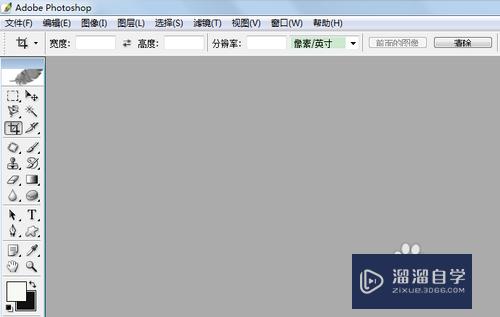
第2步
双击灰色区域找到需要处理的图像,如图:
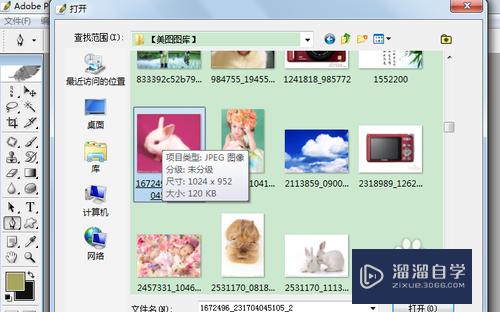
第3步
点击打开后,如图:
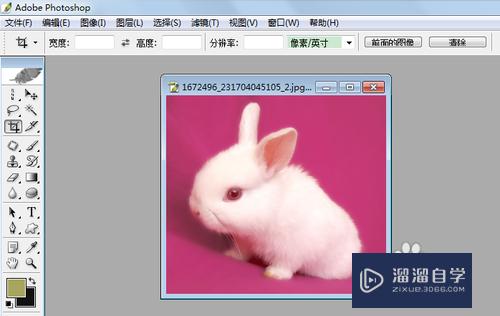
第4步
选择自由钢笔工具,如图:
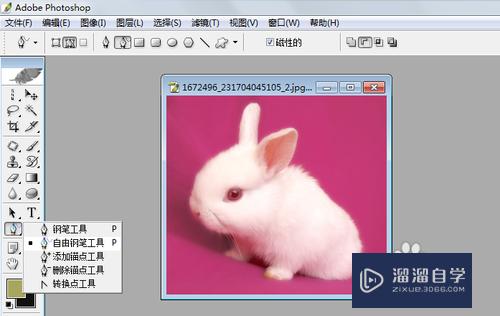
第5步
在选项栏中勾选磁性的选框,再设置几何面板中的曲线拟合为1像素,宽度为10像素,对比为30%,频率为40,其他不变,如图:
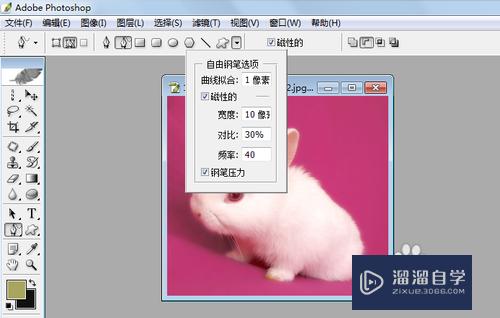
第6步
将图像放大,然后在画面中单击一点作为起点锚点,接着移动指针到关键点处单击固定该点,如图:

第7步
然后继续沿着要勾画的区域移动指针,直到勾画出所需要的图形为止,如图:

注意/提示
以上“PS怎样使用自由钢笔工具描图?”的内容小溜就介绍到这里,希望小溜今天分享的内容能够帮助小伙伴们解决问题,并且溜溜自学网还有更多关于软件相关内容的介绍,需要的朋友可以到本站来学习哦!
相关文章
距结束 05 天 08 : 06 : 36
距结束 00 天 20 : 06 : 36
首页








